
by Rain Chu | 4 月 30, 2023 | 創新創業, 繪圖
Midijourney 最近推出了V5,比較之前的模型,更多了寫實的風格,不變的是一樣好用和美,繪圖能力出色是它們最大的特點,也讓我對他們後面的創業故事非常的感興趣,員工多少人?創業動機?能賺多少錢?

創業動機,人類想像力的延伸
創辦人大衛·霍爾茨,原先他是我一直很愛用的一個工具 Leap Motion 的創辦人,後來將公司賣給了 Ultrahaptics 之後就創立了 Midijourney ,公司總共11人
2022-2023年營收卻可以超過1億美元
技術能力的抉擇
因為創辦人之前的背景,所以覺得他要的解決人與機器間的互動問題,並且快速地推出市場,所以做了幾個關鍵性的決定
- 不用APP,不用網頁,直接在Discord上建立機器人,也符合 AI 的特色,有一個機器人為你服務
- 封閉技術,技術不開源,讓別人有付費的理由
- 與對手(Stable Diffusion)相比,進入門檻很低,不用建立伺服器
- 大模型,利用八個不同時區的夜晚差別訂價以及效能,來解決算力難題
- 專注在改善使用者的溝通介面,不斷優化跟使用者的互動方式
商業模式-推出第一年賺1億美金
免費讓人使用,但算力慢,還要常常跟別人搶資源和公開自己的畫作,付每月的訂閱費用就有感升級,2023年初就已經累積了1000多萬的用戶,憑藉著超美的 AI 做圖
參考資料
https://www.bnext.com.tw/article/75000/midjourney-ai-davidholz
AI-繪圖總整理-StableDiffusion – 雨 (rain.tips)
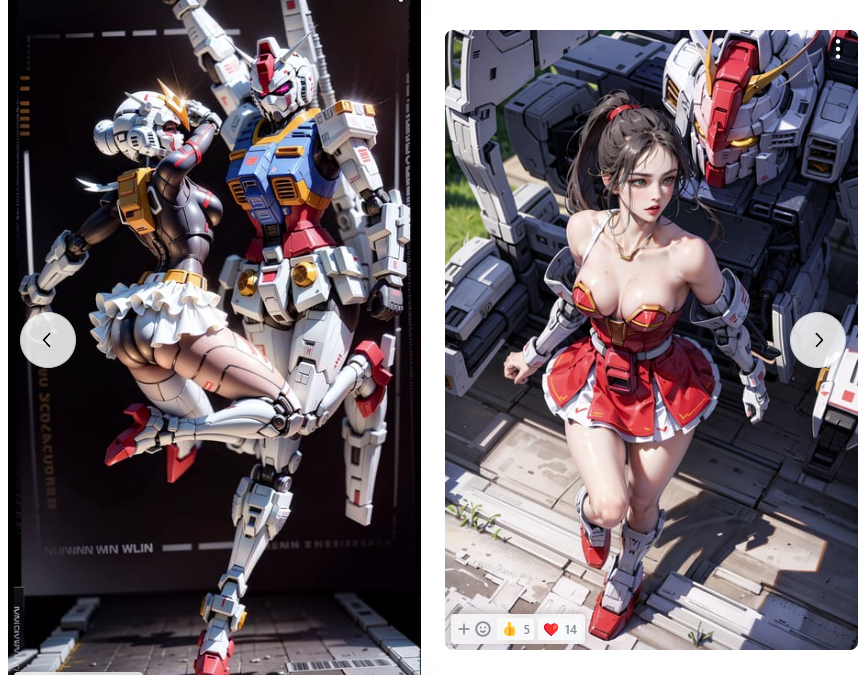
by Rain Chu | 4 月 10, 2023 | AI, Stable Diffusion, 繪圖
Stable Diffusion LoRA 模型,讓大家都可以在大模型的基礎下,訓練自己擁有的模型,也讓大家熱於分享,所以想在這邊分享我用過和我製作的模型給大家,持續更新下去
鋼彈模型 Gundam
https://civitai.com/models/22470/gundam-rx78-2-outfit-style-rx78-2?modelVersionId=26830
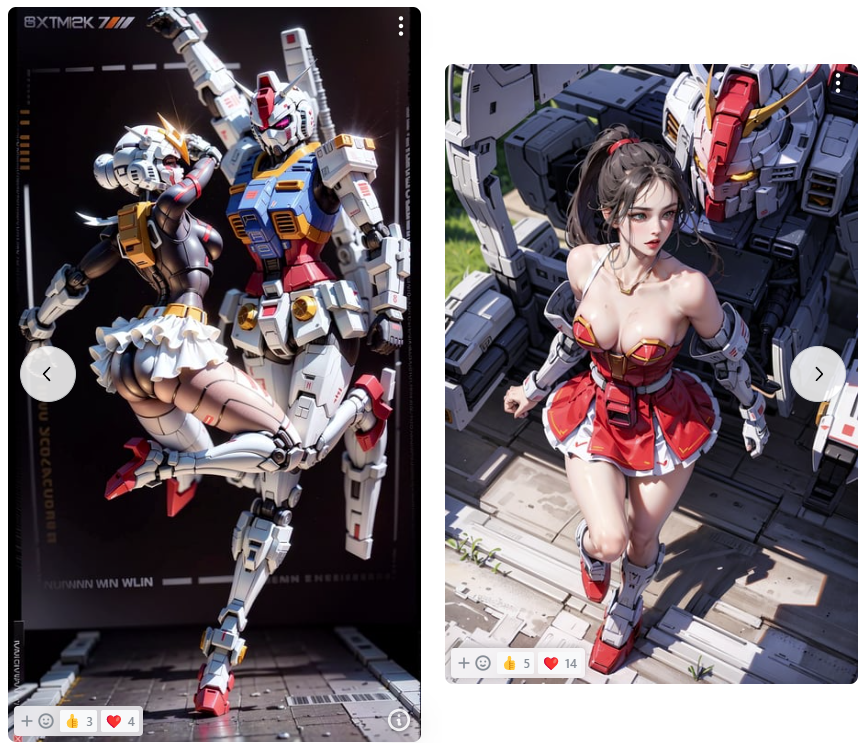
這模型搭配真人或是二次元的大模型(checkpoint),都能有很好的表現,常搭配的是 Realistic Vision V2.0

by Rain Chu | 4 月 10, 2023 | AI, Stable Diffusion, 繪圖
Stable Diffusion Lora 超好用,已經不太需要說明,今天要來介紹一個可以讓 Lora 放開她的束縛,可以完全調整 Lora 在模型中的每一層的權重設定,為何要有分層設定,可以看看原作者的下面這張說明圖,分別在不同層插入 Lora 可以有不同的效果出現,也可以更精準的控制AI

LoRA 權重外掛
hako-mikan/sd-webui-lora-block-weight (github.com)
安裝方法,到擴充功能中,選擇從網址安裝,並且輸入 hako-mikan/sd-webui-lora-block-weight (github.com)
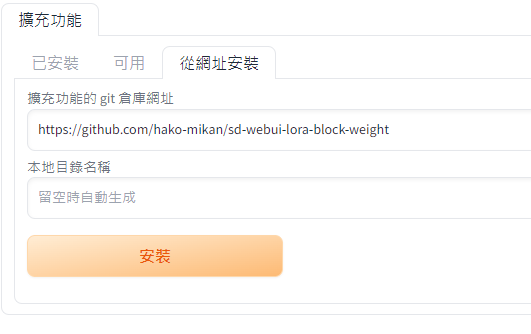
之後重啟系統即可看到多了 LoRA Block Weight 可以用
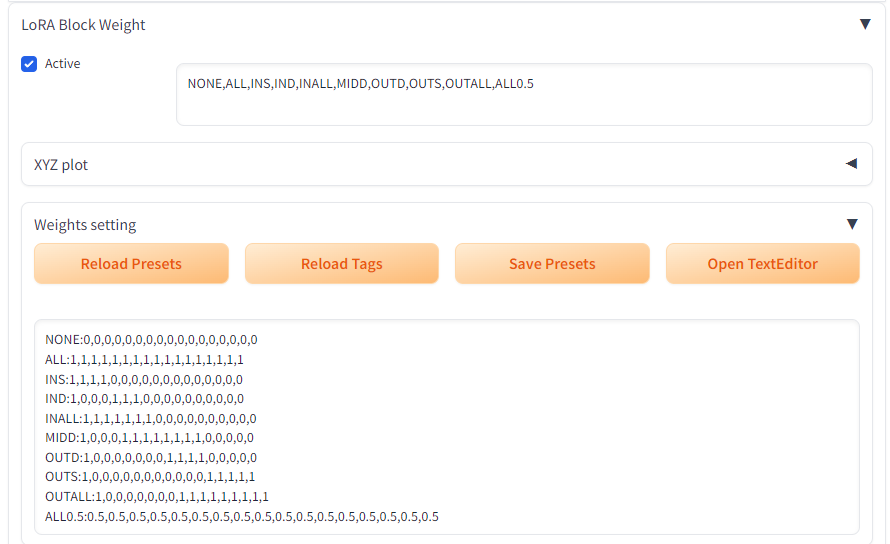
至於使用效果的話,我建議都試試看上面的設定,再去拿捏下手的感覺
LoRA 整合權重外掛的 UI
bbc-mc/sdweb-merge-block-weighted-gui: Merge models with separate rate for each 25 U-Net block (input, middle, output). Extension for Stable Diffusion UI by AUTOMATIC1111 (github.com)
LoRA擁有17個作用層
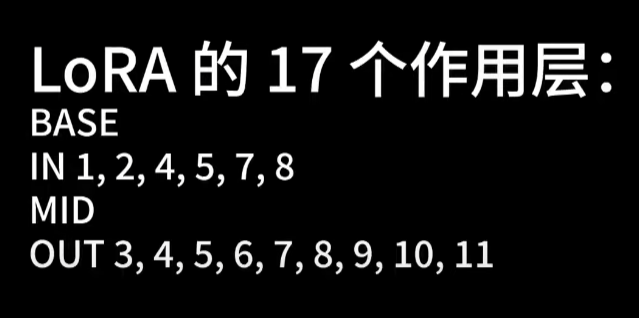
參考資料
by Rain Chu | 4 月 10, 2023 | AI, Stable Diffusion, 繪圖
不要再說AI畫出來的圖還沒達到專業水準了,現在日本一家新創公司,都用 Stable Diffusion 來設計它們自己的電動概念車,並且將完整的過程放在 Youtube 上,從畫設計稿,到建模並且列印出來,並且還製作了動畫
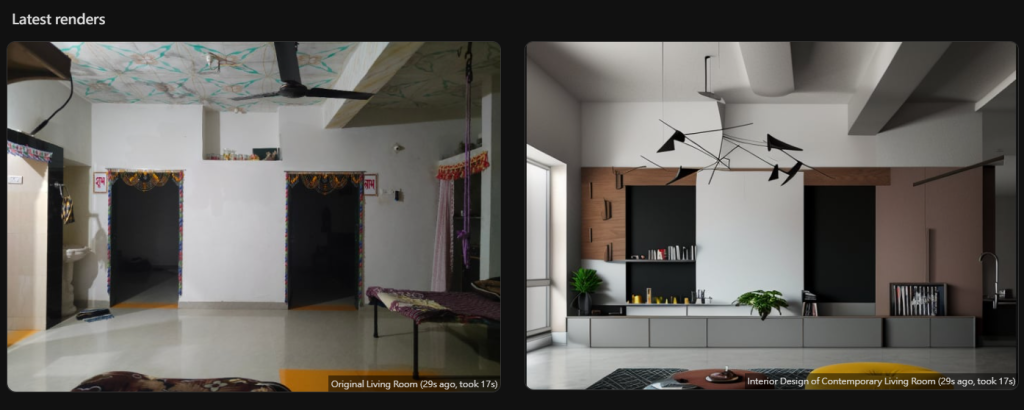
by Rain Chu | 4 月 8, 2023 | AI, Stable Diffusion, 繪圖
想要裝潢自己的房間,以前要學會CAD、3D、還要有美學基礎,和知道各式各樣的配件,才能完成室內設計的艱難任務,但現在可以用 StableDiffusion + ControlNet 或是 Lora 等方法,也可以用 https://interiorai.com/ 有訓練好且專門針對室內設計用的 AI 網站來創意發想。
一個好的室內設計軟體應該要能夠
- AI空間規劃:這款工具可以根據用戶提供的房間尺寸和設計需求,自動生成合適的家具佈局。它可以幫助室內設計師快速評估不同的空間規劃方案,並找出最佳的解決方案。
- AI颜色搭配:這款工具可以根據用戶提供的颜色樣本,自動生成和推薦搭配方案。它能幫助室內設計師在短時間內找到理想的配色方案,提高設計效率。
- AI材質生成:這款工具可以根據用戶提供的材質樣本,自動生成高質量的材質圖像。它可以為室內設計師提供大量的材質選擇,並支持快速地將材質應用到設計中。
- AI風格轉換:這款工具可以將一種風格的室內設計快速轉換為另一種風格。這可以幫助室內設計師為客戶提供多種風格的設計方案,以滿足不同的品味和需求。
而 interiorai 就可以快速的滿足上述條件
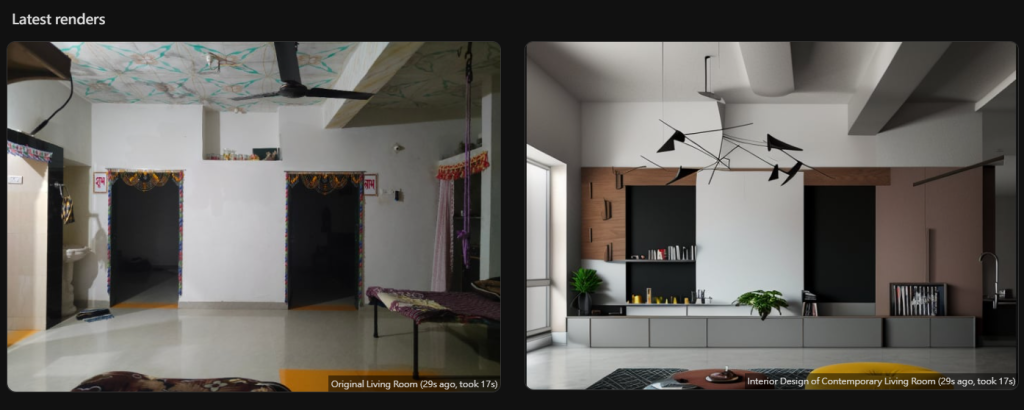
簡單且快速地創造提案
提供圖片檔,選擇場景,選擇創意,馬上就可以得到些提案,之後就可以精修設計圖
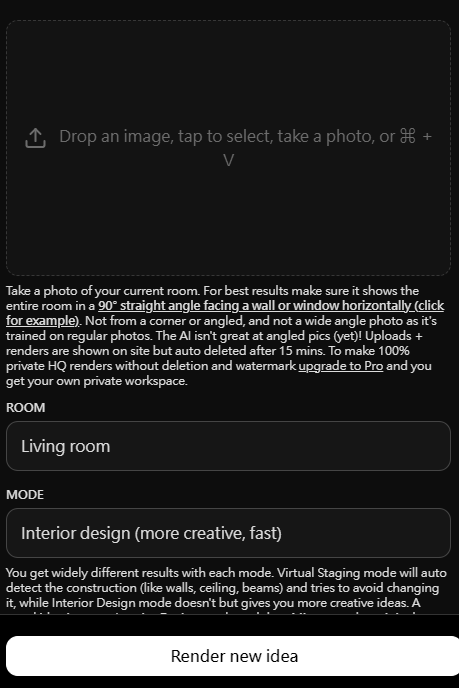
各種風格和功能可以進階調整

費用,專業版本每個月29美元,約900元
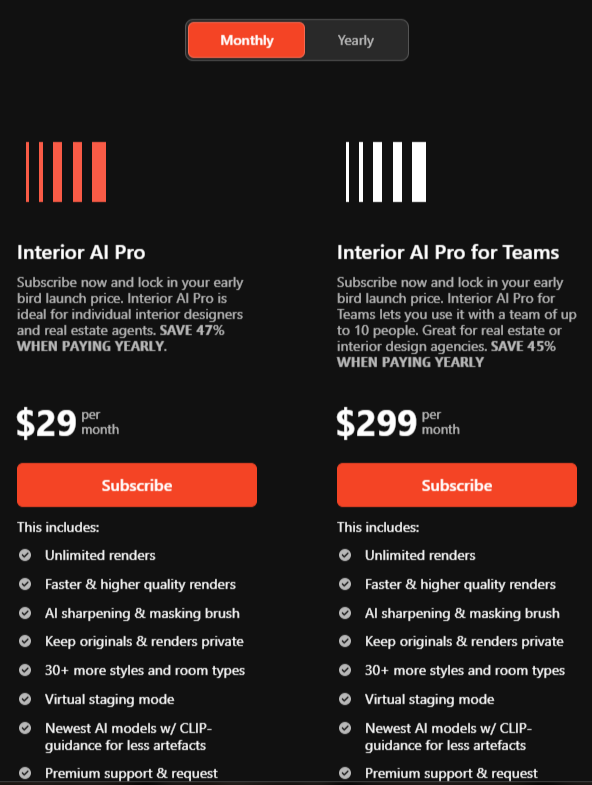
參考資料
AI也會畫室內設計
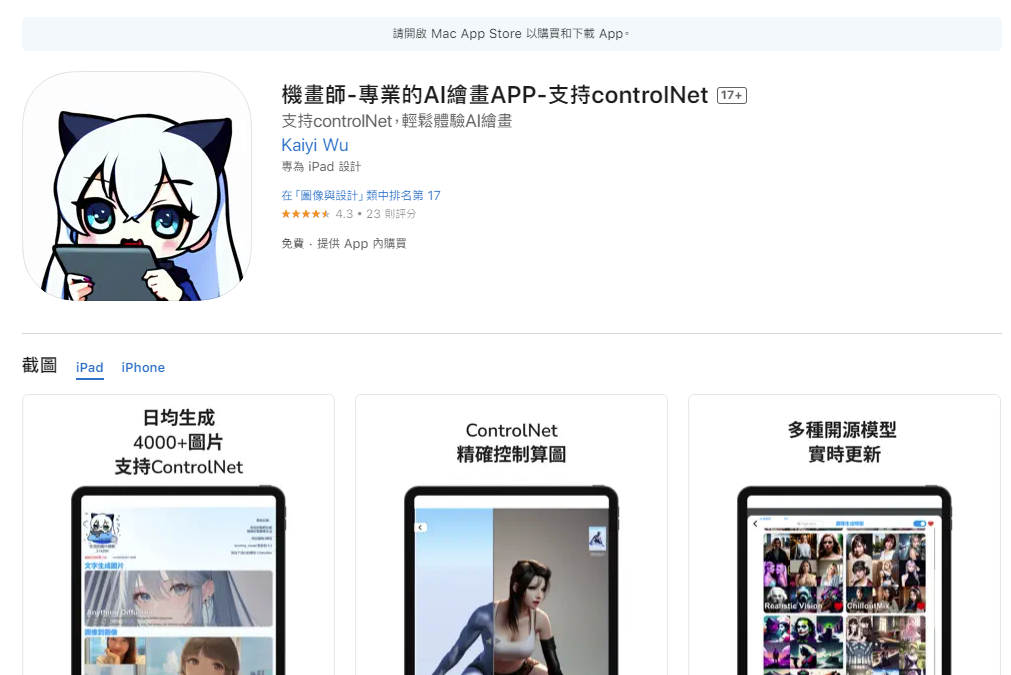
by Rain Chu | 4 月 2, 2023 | AI, Stable Diffusion, 繪圖
隨著科技的快速發展,人工智能(AI)已經深入滲透到我們日常生活的方方面面。在這個世代,手機已經成為我們生活中不可或缺的一部分。而現在,我們可以利用AI技術在手機上進行繪畫,使創作變得更加輕鬆、有趣和高效。在這篇文章中,我們將探討如何在手機上使用AI進行繪圖,以及如何充分利用這些工具來提高您的藝術技巧,讓你可以離開鍵盤和滑鼠的限制,用手點一點也可以AI繪畫。
直接用現成的APP
機畫師-專業的AI繪畫APP-支持controlNet
有團隊把 Stable Diffusion 的 Webui 做成 APP 給大家使用,需要付費,如果不想用電腦的可以試試看
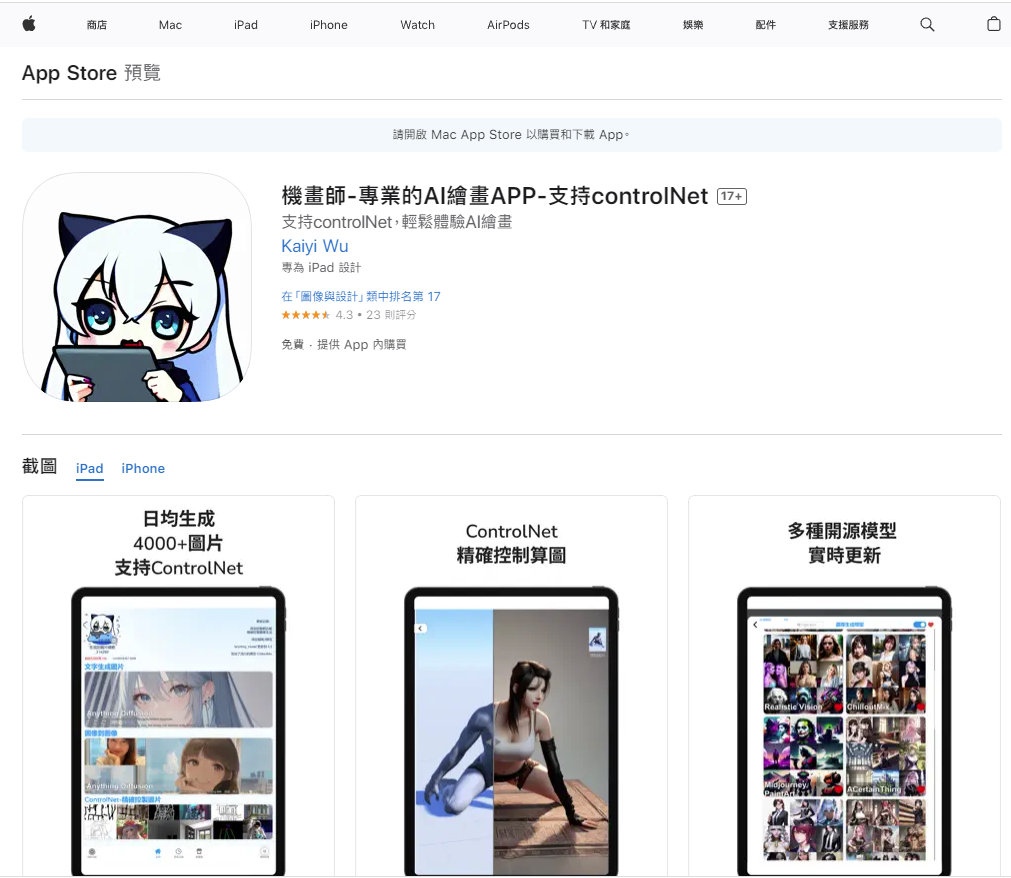
Pixai.Art
在 Android 上的 AI 繪圖軟體,底層也是採用 Stable Diffusion ,現在也支援 LORA 和 Control Net
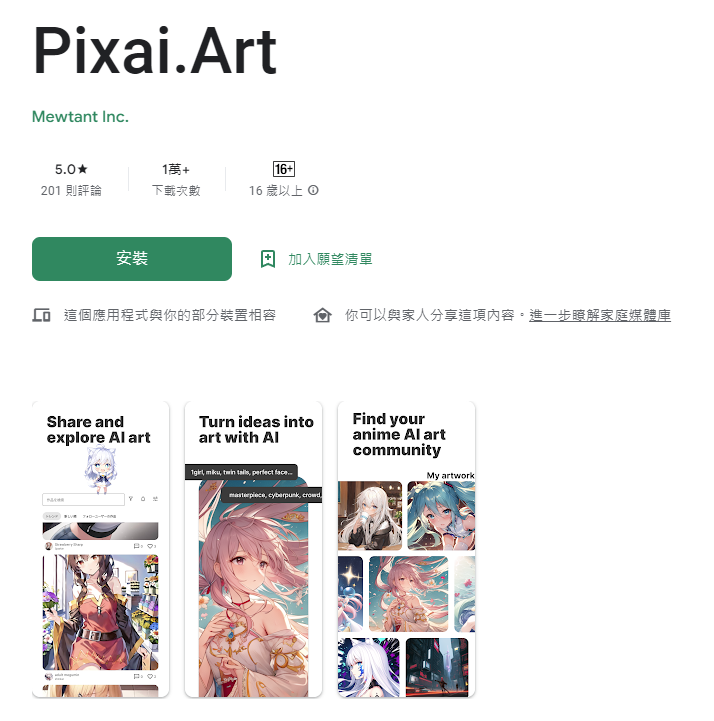
Google Colab
用 Google Colab 雲端伺服器來幫忙運算,原則免費,但建議可以付點錢,享受更快更穩,不麻煩的服務
https://colab.research.google.com/github/camenduru/stable-diffusion-webui-colab/blob/main/stable/chillout_mix_webui_colab.ipynb
直接用上面的網址,然後都下一步,就可以建立起自己的 WebUi
Draw Things
https://drawthings.ai/
用 iPhone 上面的資(CPU、GPU),來做AI繪圖,可以離線使用,但手機會很燙,且很耗電
How to run Stable Diffusion on Termux on Android phone
https://ivonblog.com/en-us/posts/android-stable-diffusion/
神人教你如何在 Android 上面安裝自己的 Stable Diffusion Webui ,過程很難,且不是每一隻手機都可以,有興趣的在看看即可
參考資料


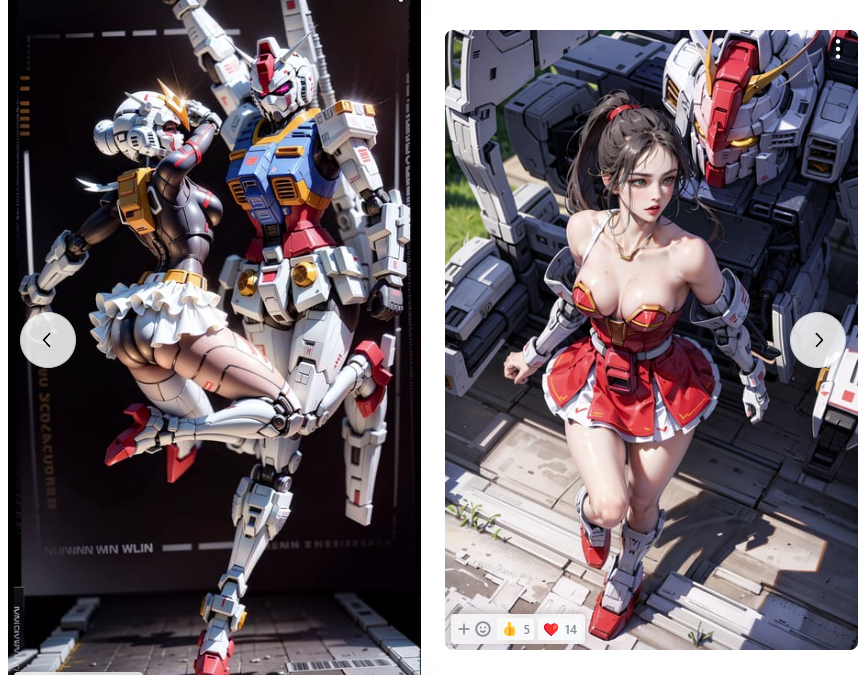
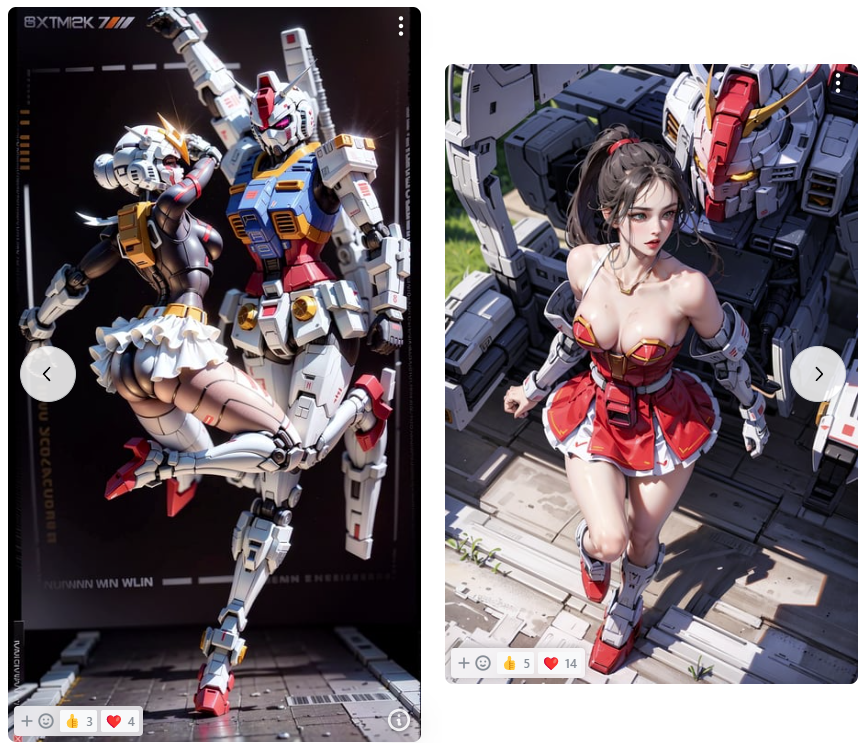

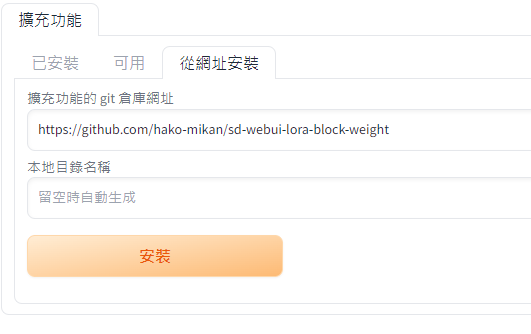
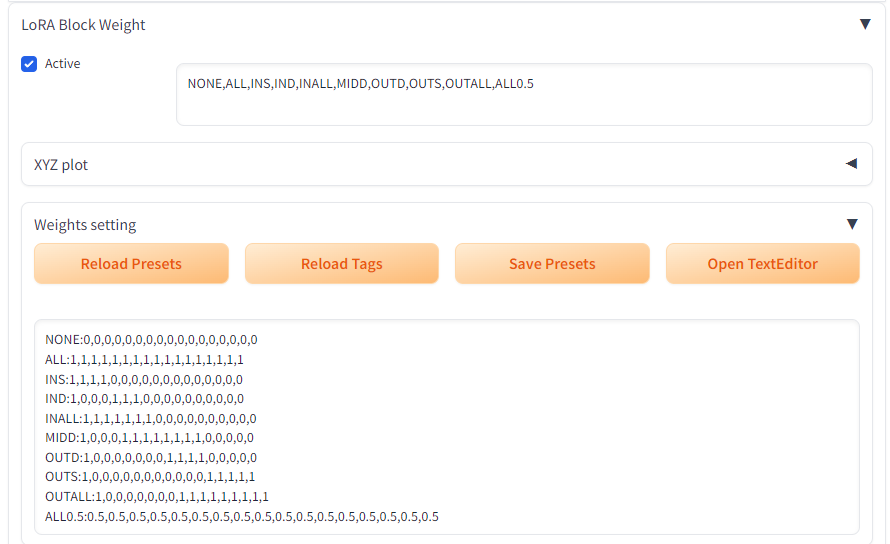
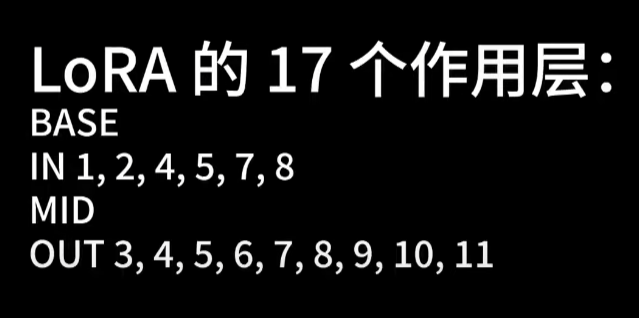
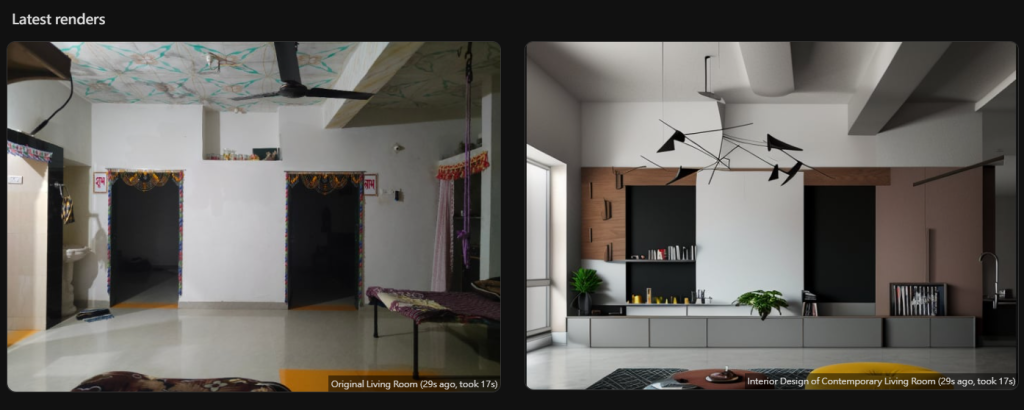
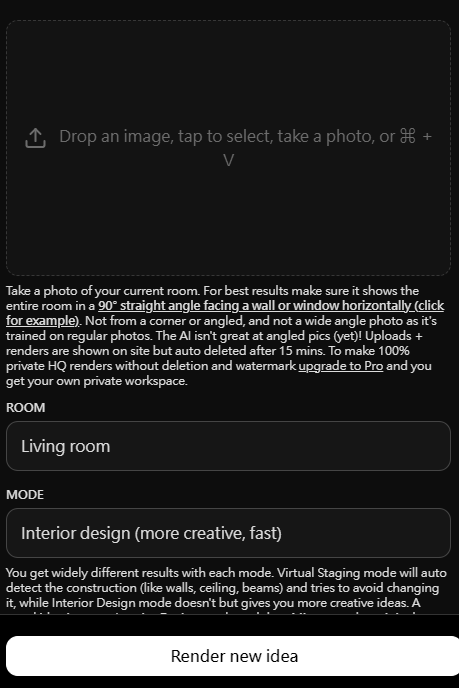

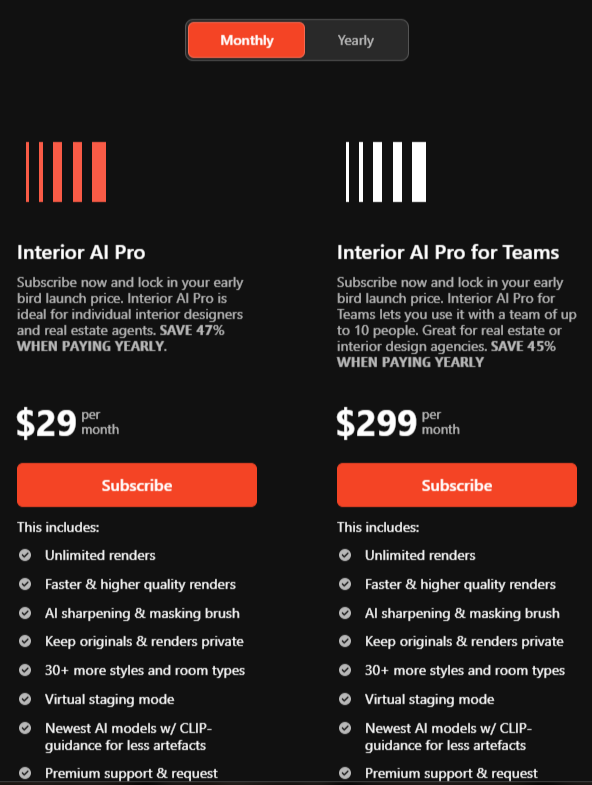
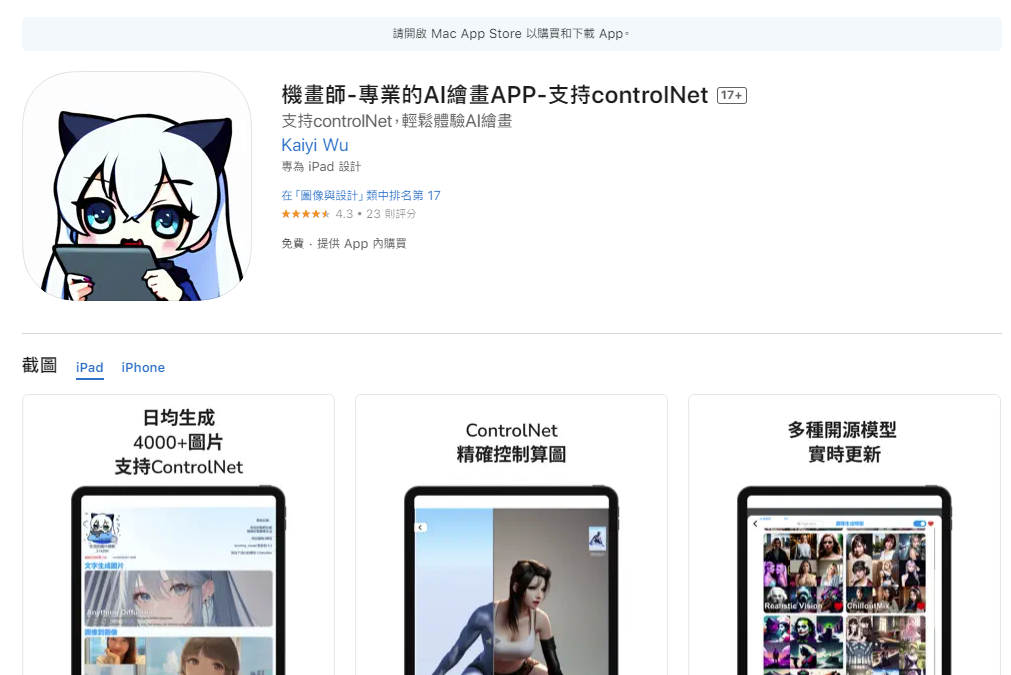
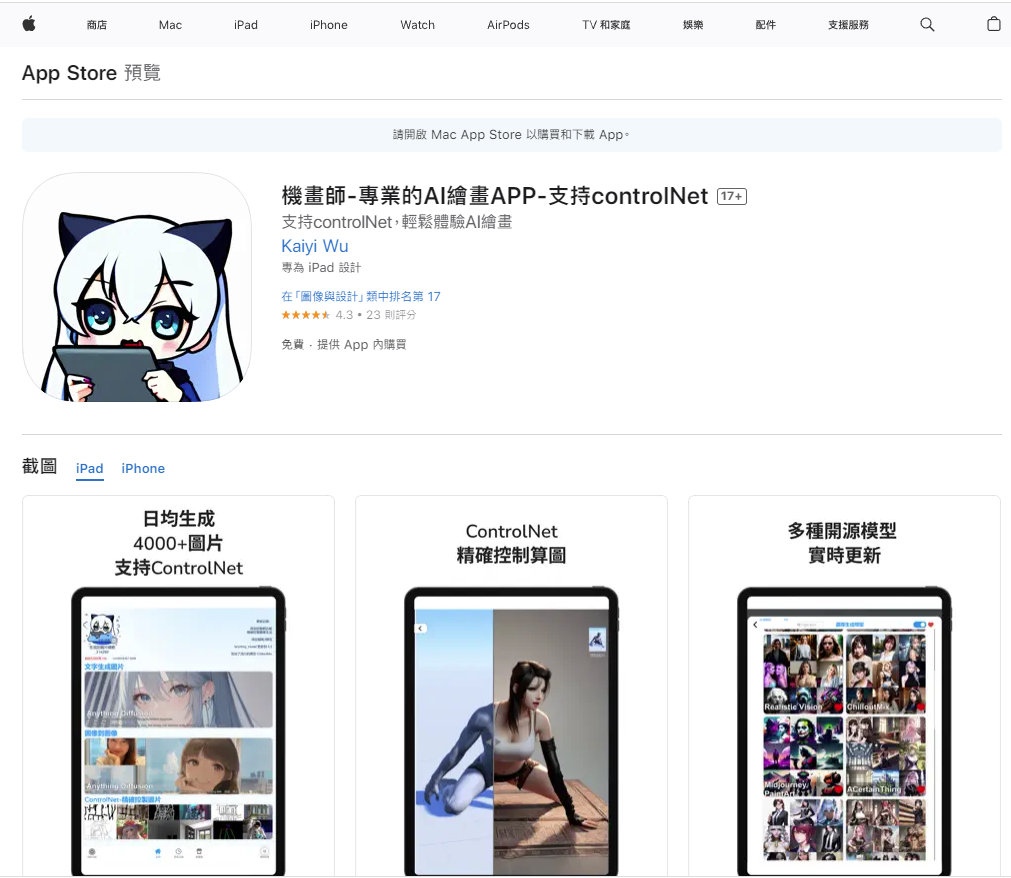
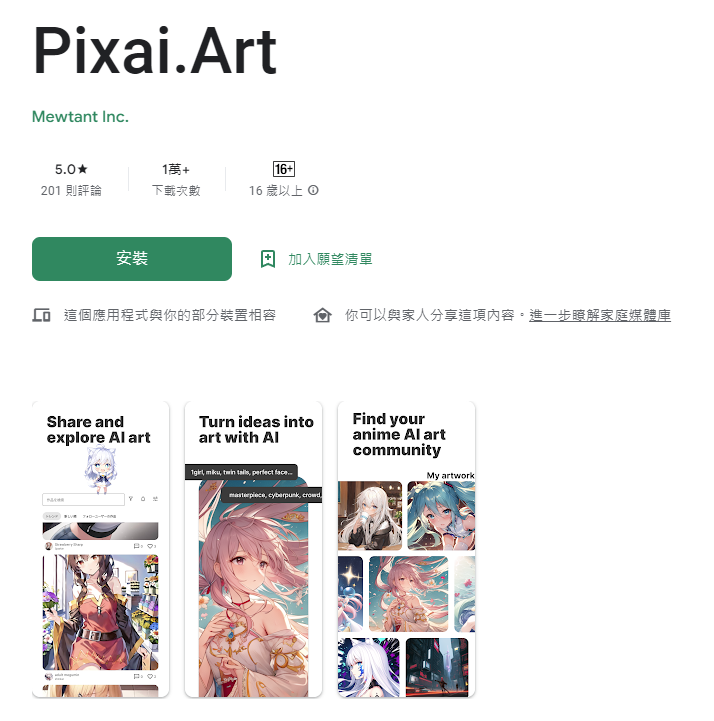
近期留言